Převádějte video a audio soubory do více než 1000 formátů s přizpůsobeným nastavením.
Převod MOV do WebM: 5 způsobů na počítači/online s několika kroky
Už jste někdy zkoušeli sdílet své úžasné záběry ve formátu MOV online, ale pak se zasekávaly? Možná je čas na změnu, a to převod MOV do formátu WebM. Protože je formát WebM optimalizován pro přehrávání na webu, má lepší kompresi a rychlejší načítání než MOV. Tato příručka proto prozkoumá 5 snadných metod, jak konečně sdílet svá videa MOV online bez problémů. Objevte nyní nejlepší převodníky MOV do WebM pro stolní počítače i online.
Seznam průvodců
Proč potřebujete převést MOV do WebM Nejlepší způsob, jak převést MOV do WebM ve vysoké kvalitě Použijte VLC Media Player pro převod MOV do WebM Ruční brzda jako váš převodník MOV do WebM Převod MOV do WebM online zdarma [2 online nástroje]Proč potřebujete převést MOV do WebM
Než se pustíte do způsobů převodu MOV do WebM, nejprve si ujasněte, proč to potřebujete. Je to primárně pro zlepšení kompatibility vašich videí, zejména pokud je chcete sdílet na webových stránkách.
Přestože je MOV vysoce kvalitní formát od společnosti Apple, není pro webové použití tak podporován jako WebM. Převod MOV do WebM tedy zajistí, že vaše videa budou možné rychle vkládat a přehrávat v řadě prohlížečů bez problémů s přehráváním. Kromě plynulého přehrávání na webu je formát WebM menší, což je obrovský faktor, pokud máte omezenou šířku pásma nebo prostor. Díky efektivní metodě komprese se vaše video načte rychleji a spotřebuje méně dat.
Také nejen zlepšíte výkon a dostupnost, ale také snížíte zátěž sítě a služeb. Konverze MOV do WebM je proto praktickým řešením, které zaručí, že vaše videa budou vypadat skvěle a budou plynule fungovat na všech platformách a webových stránkách.
Nejlepší způsob, jak převést MOV do WebM ve vysoké kvalitě
Hledáte všestranné řešení pro převod MOV do WebM? 4Easysoft Total Video Converter je skvělým místem, kde začít. Kromě formátů MOV a WebM nabízí tento nástroj řadu formátů, jako je MOV do MP4, AVI, MKV atd., a to spolu s vysokou rychlostí konverze, takže se nebudete nudit čekáním na dokončení operace. Proces je velmi jednoduchý; ať už jste začátečník, zvládnete konverzní úlohu snadno. Také si užijete konverzi velkého množství souborů MOV díky funkci dávkové konverze, která vám umožní převést všechny tyto soubory do formátu WebM současně bez ztráty kvality.

Pokrývá širokou škálu formátů pro konverzi, včetně MOV do WebM.
Dávková konverze je určena pro převod tun souborů najednou.
Přizpůsobitelné nastavení videa (rozlišení, bitrate atd.) pro vysokou kvalitu.
Nabídněte vysokorychlostní konverzi bez kompromisů v kvalitě.
100% Secure
100% Secure
Krok 1Spusťte 4Easysoft Total Video Convertera poté nahrajte požadovaná videa MOV pomocí tlačítka „Přidat soubory“ nebo pomocí funkce drag-and-drop.

Krok 2Poté přejděte do nabídky „Převést vše do“ a otevřete okno formátů. Přejděte do sekce „Video“ a vyhledejte tam „WebM“; vyberte formát s nastaveným profilem.

Pokud nejste spokojeni s nastavením profilu, změňte je (rozlišení, bitrate, snímkovou frekvenci a další) podle svých preferencí kliknutím na tlačítko „Vlastní profil“.

Krok 3Jakmile budete hotovi, rozhodněte se, kam chcete uložit převedený soubor WebM, a zadejte pro něj název. Klikněte na tlačítko „Převést vše“ a spusťte konverzi MOV na WebM.

Použijte VLC Media Player pro převod MOV do WebM
Na druhou stranu, VLC je zde známý jako multimediální přehrávač, ale překvapivě dokáže převést MOV do WebM a dalších formátů. Nabízí vestavěný převodník, který vám umožní převádět videa bez instalace dalšího softwaru. Jednoduchým nahráním souboru a výběrem výstupního formátu jste připraveni!
Krok 1Po spuštění VLC klikněte na „Média“ a poté na „Převést/Uložit“. V tomto poli nahrajte soubor MOV pomocí tlačítka „Přidat“ a poté klikněte na „Převést/Uložit“ pro pokračování na další stránku.
Krok 2Zde přejděte do sekce „Profil“ a v rozbalovacím seznamu vyberte formát „WebM“. Klikněte na tlačítko „Nastavení“ vedle něj pro další změny. Dále nastavte cíl pro převedený soubor a kliknutím na tlačítko „Start“ úspěšně převeďte MOV do formátu WebM.
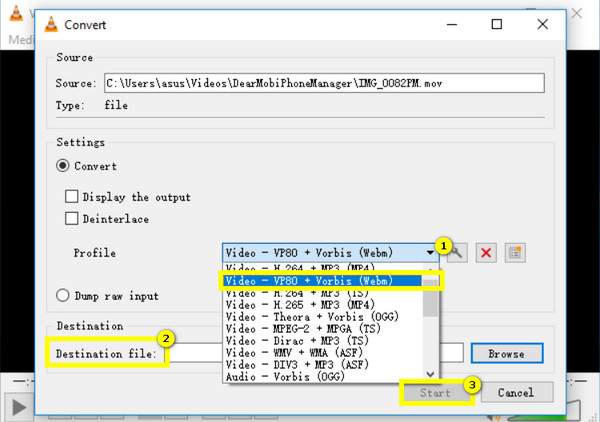
Ruční brzda jako váš převodník MOV do WebM
Přejdeme-li k dalšímu převodníku MOV do WebM, Handbrake je dalším oblíbeným nástrojem díky své efektivitě a různým možnostem přizpůsobení. Ačkoli je určen především pro překódování videa, nastavení Handbrake vám umožňuje provádět detailní úpravy kvality videa a komprese, což vám dává výsledky, které přesně odpovídají vašim potřebám. Vzhledem k jeho povaze open-source mnoho uživatelů používá tento nástroj pro převod souborů, protože je zcela zdarma. Zde je návod, jak s ním převést MOV do WebM:
Krok 1Jakmile je Handbrake spuštěn, otevřete video MOV kliknutím na tlačítko „Open Source“ výše. Poté se video MOV zobrazí na ovládacím panelu a můžete ho upravovat pomocí níže uvedených karet.
Krok 2Poté můžete přejít přímo do nabídky „Souhrn“ a kliknutím na rozbalovací seznam „Formát“ vybrat „WebM“. Poté v poli „Uložit jako“ vyberte název souboru a cílové umístění. Kliknutím na „Spustit kódování“ výše spusťte převod MOV do WebM.
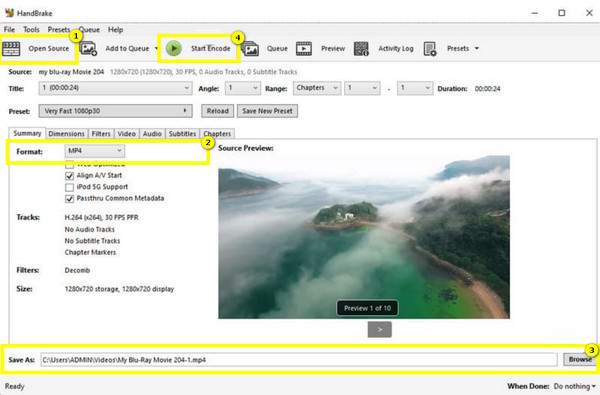
Převod MOV do WebM online zdarma [2 online nástroje]
Kromě stahovatelných převodníků MOV do WebM na počítačích se systémem Windows a Mac máte pro ty, kteří dávají přednost webovým nástrojům, k dispozici ty nejlepší! Nabízíme vynikající online převodníky MOV do WebM nebo WebM do MOV konverzní služby, zde jsou pro vás CloudConvert a FreeConvert:
1.CloudConvert
CloudConvert vyniká jako váš oblíbený nástroj pro online převod MOV do WebM díky své cloudové integraci, která umožňuje nahrávat soubory z platforem, jako je Google Drive nebo Dropbox. Není určen pouze pro video soubory, ale zahrnuje i audio soubory, prezentace, dokumenty a další typy souborů pro konverzi. Zde je návod, jak to funguje. Převodník WebM díla:
• Vyhledejte CloudConvert MOV to WebM přímo ve vašem prohlížeči. Nahrajte své video MOV kliknutím na tlačítko „Vybrat soubory“.
• Následující rozbalovací nabídka je již nastavena jako WebM; pokud ne, klikněte na ni a vyhledejte WebM z možností; klikněte na tlačítko „Nastavení“ vedle něj pro změnu některých nastavení. Později klikněte na tlačítko „Převést“ pro dokončení.

2.FreeConvert
A konečně, FreeConvert nabízí jednoduchou a intuitivní obrazovku, ideální pro rychlé převody MOV do WebM bez nutnosti stahování softwaru. Stačí jen pár kliknutí a můžete importovat soubor MOV, vybrat formát WebM a kliknout na „Konvertovat“; je to tak snadné! Vyzkoušejte rychlost tohoto převodníku MOV do WebM podle následujících kroků:
• Na webu FreeConvert MOV to WebM začněte tlačítkem „Vybrat soubory“ a přidejte videa MOV na stránku.
• V nabídce „Výstup“ je již jako formát nastaven formát „WebM“. Pokud chcete změnit některá potřebná nastavení, klikněte na tlačítko „Nastavení“. Nakonec klikněte na tlačítko „Převést“ pro spuštění převodu MOV do formátu WebM a stažení videa do počítače.
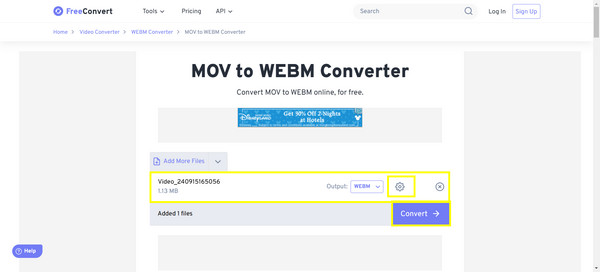
Závěr
Abychom tento příspěvek shrnuli, zde je pět způsobů, jak převést MOV do WebM. Díky svým jedinečným funkcím budou skutečně splněny různé potřeby uživatelů! Od výkonného desktopového nástroje, jako je Handbrake, až po rychlé webové řešení, jako je CloudConvert, jistě najdete metodu, která je pro vás ideální. Pokud však chcete komplexní řešení, které kombinuje rychlost, všestrannost a kvalitu, 4Easysoft Total Video Converter Bude to vaše nejlepší volba! Díky možnostem dávkové konverze, snadnému ovládání, přizpůsobitelným nastavením a dalším výhodám je ideálním nástrojem pro převod MOV do WebM a mnoha dalších formátů s minimálním úsilím a maximálními výsledky.
100% Secure
100% Secure



